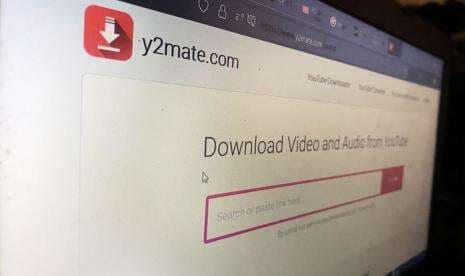Y2mate: Download dan Convert Video Youtube ke MP3 MP4, Simpan di Galeri Laptop atau HP
Download dan convert video Youtube ke MP3 dan MP4 secara cepat di laptop atau HP caranya bagaimana? Mudah. Kamu bisa menggunakan Y2mate.
Platform pengunduh dan konverter ini memungkinkan kamu menyimpan konten online dalam format audio atau video di komputer maupun HP. Artinya, kamu tidak harus mengunduh dan menginstal software tambahan apa pun.
Platform ini juga tidak berbayar alias gratis. Kamu cukup menggunakan browser yang ada di PC, Mac, HP Android, atau iPhone
Apa itu Y2mate?
Y2mate diluncurkan pertama kali pada akhir 2016. Ia nama dari sebuah program pengunduh Youtube yang tersedia dalam versi aplikasi dan web.
Situs ini tidak hanya memungkinkan kamu mengunduh video. Ia juga bisa kamu gunakan untuk melakukan convert video Youtube ke MP3 dan MP4.
Y2mate hadir untuk memungkinkan pengguna menonton video tanpa streaming alias offline . Fitur yang awalnya tidak dimiliki YouTube.
Mengapa Pakai Y2mate?
Youtube saat ini memang telah menambahkan fitur unduh pada aplikasinya. Penonton akhirnya bisa melihat video melalui offline.
Namun, tidak seperti Y2mate, hasil unduhan YT masih tersimpan di aplikasi ( library ). Belum memungkinkan untuk disimpan ke galeri komputer atau handphone.
Buat pengguna yang ingin menonton tanpa streaming di perangkat tanpa harus membuka aplikasi dan mau memindahkan file itu ke berbagai media, maka Y2mate bisa disebut sebagai solusi paling cocok.
Fitur Y2mate
1. Unduhan tanpa batas dan selalu gratis
2. Konverter video berkecepatan tinggi
3. Tidak diperlukan pendaftaran
4. Mendukung pengunduhan dengan semua format. Kamu bisa mengubah video ke format MP4, MP3, M4V, 3GP, WMV, FLV, MO, dan WEBM.
Kekurangan Y2mate
Y2mate.com adalah situs tidak berbayar alias gratisan. Kamu mungkin sudah tahu, layanan tak berbayar seperti app di HP atau situs web gratisan, umumnya mengandalkan iklan untuk pemasukan.
Jadi jangan heran, saat menggunakan Y2mate, kamu akan melihat ikan popup bermunculan. Cukup tutup setiap iklan yang \'nongol\' (muncul tiba-tiba alias pop-up) saat proses download video Youtube dengan mengklik X pada jendela.
Jangan sampai terjebak mengklik iklan di dalamnya. Kita tidak pernah tahu, ada kemungkinan iklan tersebut membuat kamu mengunduh virus atau malware ke perangkat.
Lihat cara unduh di halaman selanjutnya
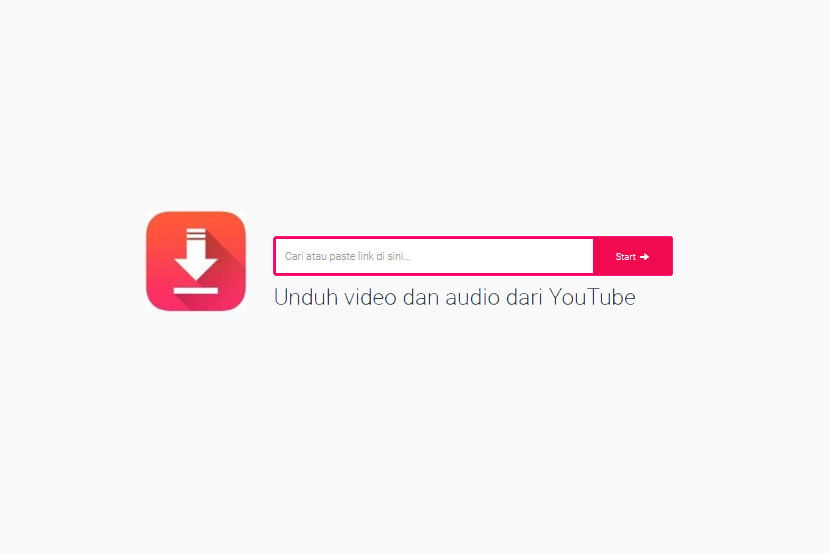
Cara Download dan Convert di Y2mate
Di Laptop (komputer, PC Windows, dan Mac)
Menggunakan situs Y2mate.com di laptop atau PC sangat mudah. Gunakan browser (Chrome, Safari, Edge, dll) untuk membuka alamat ini https://www.y2mate.com .
Setelah itu ikuti langkah-langkah mudahnya,
1. Buka Youtube di laptop
2. Cari video yang diinginkan atau diconvert. Salin link atau URL video.
3. Buka browser, masuk kembali ke Y2mate.com
4. Tempel link tadi ke kolom di tengah. Biasanya akan langsung muncul daftar unduhan.
5. Bila tidak muncul, klik Start/Mulai
6. Pilih format video (MP4) atau audio (MP3)
7. Pilih resolusi video/audio (misal MP4 720)
8. Klik "Download"
9. Tunggu sesaat. Selesai
Di HP (Android, iPhone)
1. Buka aplikasi Youtube di HP
2. Cari video yang ingin disimpan atau diconvert. Salin link atau URL video.
3. Buka browser HP, masuk kembali ke Y2mate.com
4. Tempel link tadi ke kolom di tengah. Biasanya akan langsung muncul daftar unduhan.
5. Bila tidak muncul, klik Start/Mulai
6. Pilih format video (MP4) atau audio (MP3)
7. Pilih resolusi video atau musik
8. Klik "Download"
9. Tunggu sesaat. Selesai
Lihat halaman selanjutnya
Cara Salin Link Youtube
Buat kamu yang belum tahu cara menyalin link dari Youtube, berikut beberapa hal yang bisa kamu lakukan.
Untuk pengguna aplikasi di HP (Android dan iPhone)
Kamu bisa mengikuti langkah-langkah ini
1. Buka aplikasi YouTube pada perangkat Android dan iOS. Aplikasi ditandai oleh ikon berwarna merah dengan tombol "putar" berwarna putih.
2. Cari video yang diinginkan. Ketikkan kata kunci pada bilah pencarian, kemudian ketuk tombol "Search" untuk menampilkan hasil pencarian.
3. Ketuk jendela pemutaran. Beberapa ikon akan tampil di atas video.
4. Ketuk ikon panah melengkung mengarah ke kanan. Ikon ini berada di pojok kanan atas video. Menu berbagi atau "Share" akan ditampilkan setelahnya.
5. Ketuk Copy link. Opsi ini merupakan ikon pertama pada menu "Share". URL video akan disalin ke papan klip perangkat.
6. Untuk menempelkan URL ke dokumen atau pesan, tekan dan tahan kolom penulisan pesan, kemudian sentuh "PASTE".
Untuk pengguna komputer (PC, komputer Windows, Mac).
Kamu bisa mengikut langkah-langkah ini
1. Buka situs Youtube.com di browser komputer
2. Pilih video. Bila ingin mencari video tertentu, gunakan kolom pencarian (search) dan ketikkan judul video. Bila sudah klik Search
3. Bila video sudah ditemukan. Klik video tersebut hingga terbuka dan siap diputar.
4. Salin URL-nya. URL adalah alamat video yang berada di kolom penelusuran browser di atas.
Cara menyalin bisa dengan mengklik kanan mouse dan pilih opsi Copy. Atau kamu bisa menggunakan shortcut Ctrl + S, untuk Mac, ketuk Command + S.
5. Tempel URL di kolom pengunduh dengan cara mengklik kanan mouse, dan pilih opsi tempel (paste). Kamu juga bisa menggunakan shortcut Ctrl + V atau Command + V
Hasil Unduhan Tersimpan di Mana?
Hasil unduhan MP4 atau MP3 biasanya mengikuti setelan browser atau perangkatmu.
Selama belum mengubah setelan apapun di HP atau laptop, kamu bisa melihat ke folder unduhan atau folder yang biasa digunakan untuk menyimpan unduhan dari browser.
Untuk PC Windows dan Mac, umumnya tersimpan di folder Download.
Lihat halaman selanjutnya
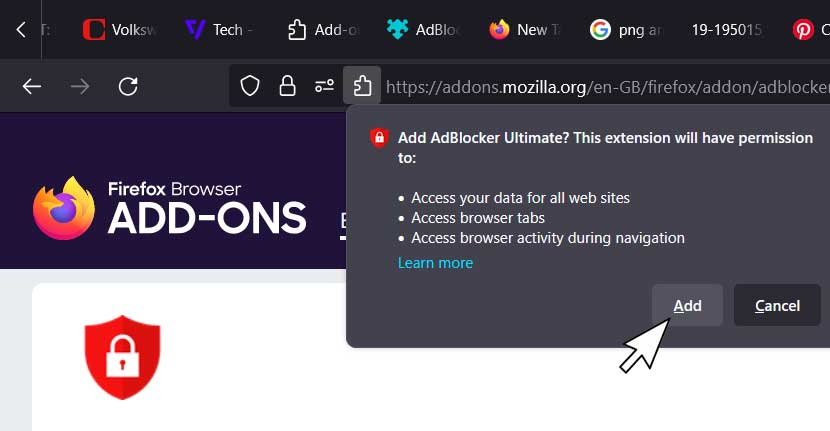
Blokir Iklan di Y2mate?
Salah satu kekurangan Y2mate adalah ia memasang iklan di situsnya. Kadang, ada iklan yang bisa membuat kamu mengunduh virus atau malware.
Kamu sebenarnya bisa saja memblokir iklan-iklan ini muncul. Salah satunya menggunakan aplikasi khusus pemblokir iklan di HP. Untuk Android kamu bisa cari di Play Store dengan kata kunci "Ad Blocker". Untuk iOS kamu bisa mencarinya di App Store.
Pengguna PC atau laptop, bisa memasang aplikasi tambahan di browser. Beberapa browser biasanya menyediakan fitur ini langsung melalui add on atau aplikasi tambahan.
Untuk browser Mozilla Firefox misalnya, kamu bisa mengaksesnya dengan mengklik tiga garis sejajar di pojok atas menu, lalu pilih "Add on and themes", ketikkan "Adblocker" di kolom Search, atau scroll halaman ke bawah, pilih "Adblocker" (apapun) dan klik "Add to Firefox"
Untuk browser Chrome, kunjungi Chrome Web Store, ketikkan "adblocker" di kolom pencarian. Instal.
Catatan penting: Beberapa hal butuh diperhatikan saat menonton video yang diunduh dari Youtube. Jangan download atau convert video Youtube yang dilindungi aturan hak cipta ya.
Ada banyak video Youtube gratis (free copy right) bisa kamu download secara cuma-cuma dan sepuasnya.
Semoga membantu.